ASUS B400A, B400V User Manual

SK7602
Návod na obsluhu notebooku
November 2012

Obsah |
|
Kapitola 1: Predstavenie notebooku |
|
O tomto návode na obsluhu........................................................................... |
6 |
Poznámky k tomuto návodu.......................................................................... |
6 |
Bezpečnostné opatrenia.................................................................................. |
7 |
Príprava notebooku......................................................................................... |
11 |
Kapitola 2 : Spoznanie súčastí |
|
Horná strana....................................................................................................... |
14 |
Spodná strana.................................................................................................... |
17 |
Pravá strana......................................................................................................... |
18 |
Ľavá strana.......................................................................................................... |
19 |
Predná strana..................................................................................................... |
20 |
Kapitola 3 : Začíname |
|
Systém napájania.............................................................................................. |
22 |
Používanie napájania striedavým prúdom............................................ |
22 |
Starostlivosť o batériu................................................................................... |
24 |
Zapnutie notebooku...................................................................................... |
25 |
Samotestovanie pri zapnutí (POST).......................................................... |
25 |
Kontrola výkonu batérie............................................................................... |
27 |
Nabíjanie batérie............................................................................................. |
28 |
Voľby pre napájanie....................................................................................... |
29 |
Režim správy napájania................................................................................ |
31 |
Spánok a hybernácia...................................................................................... |
31 |
Regulácia teplotného výkonu.................................................................... |
32 |
Funkcie špeciálnej klávesnice....................................................................... |
33 |
Farebné aktivačné klávesy (na vybraných modeloch)....................... |
33 |
Klávesy Microsoft Windows......................................................................... |
35 |
Klávesy multimediálnych ovládačov........................................................ |
36 |
Kapitola 4 : Používanie notebooku |
|
Dotykový nástroj............................................................................................... |
38 |
Používanie dotykovej podložky................................................................. |
39 |
Obrázky znázorňujúce používanie dotykovej podložky................... |
40 |
Starostlivosť o dotykovú podložku........................................................... |
43 |
Návod na obsluhu notebooku

Pamäťové zariadenia....................................................................................... |
44 |
Čítačka pamäťovej karty............................................................................... |
44 |
Pripojenia............................................................................................................. |
45 |
Sieťové pripojenie........................................................................................... |
45 |
Pripojenie k bezdrôtovej LAN (na vybraných modeloch)................. |
47 |
Bezdrôtové sieťové pripojenie v rámci Windows................................ |
49 |
Bezdrôtové pripojenie pomocou Bluetooth (na |
|
vybraných modeloch).................................................................................... |
51 |
Modul Trusted Platform Module (TPM) (na vybraných modeloch)54 |
|
Aktivovanie TPM zabezpečenia.................................................................. |
55 |
Vymazanie údajov zabezpečených TPM................................................. |
56 |
USB nabíjačka+.................................................................................................. |
57 |
Príloha |
|
Operačný systém a softvér.......................................................................... |
P-2 |
Nastavenia pre systém BIOS...................................................................... |
P-3 |
Bežné problémy a riešenia......................................................................... |
P-7 |
Obnova systému notebooku.................................................................... |
P-13 |
Používanie segmentu obnovy ............................................................... |
P-13 |
Používanie DVD pre obnovenie (na vybraných modeloch)......... |
P-14 |
Informácie o DVD-ROM mechanike..................................................... |
P-16 |
Zhoda interného modemu...................................................................... |
P-18 |
Vyhlásenia a bezpečnostné prehlásenia.............................................. |
P-22 |
Prehlásenie Amerického federálneho výboru pre |
|
telekomunikácie (FCC).............................................................................. |
P-22 |
Prehlásenie FCC s upozornením týkajúcim sa |
|
vystaveniu rádiovej frekvencii (RF)....................................................... |
P-23 |
Vyhlásenie o zhode (R&TTE directive 1999/5/EC)........................... |
P-23 |
Označenie CE................................................................................................ |
P-24 |
Prehlásenie týkajúce sa vystavenia IC žiareniu platné pre Kanadu... |
P-24 |
Kanál pre bezdrôtovú prevádzku pre rôzne domény.................... |
P-25 |
Vyhradené frekvenčné pásma pre bezdrôtové spojenia |
|
vo Francúzsku............................................................................................... |
P-25 |
Prevencia pred stratou sluchu................................................................ |
P-26 |
Bezpečnostné upozornenia podľa normy UL................................... |
P-27 |
Bezpečnostná požiadavka týkajúca sa napájania........................... |
P-28 |
Návod na obsluhu notebooku

Oznámenia ohľadne REACH.................................................................... |
P-28 |
Škandinávske upozornenia týkajúce sa lítia (pre lítium |
|
iónové batérie)............................................................................................ |
P-29 |
Bezpečnostné informácie týkajúce sa optickej mechaniky......... |
P-30 |
Bezpečnostné informácie týkajúce sa lasera.................................... |
P-30 |
Výstražný štítok pre servis........................................................................ |
P-30 |
Nariadenia Strediska pre prístroje a rádiologické |
|
zdravotníctvo (CDRH)................................................................................ |
P-30 |
Oznam o výrobku spoločnosti Macrovision Corporation............. |
P-31 |
Schválenie podľa CTR 21(pre notebook so zabudovaným |
|
modemom).................................................................................................. |
P-32 |
Výrobok, ktorý vyhovuje požiadavkám |
|
programu ENERGY STAR........................................................................... |
P-34 |
Vyhlásenie zhody so svetovými nariadeniami ohľadne |
|
ochrany životného prostredia ............................................................... |
P-35 |
Recyklačný program ASUS / Služby spätného |
|
prevzatia výrobkov..................................................................................... |
P-35 |
Informácie o autorských právach............................................................ |
P-36 |
Obmedzenie zodpovednosti.................................................................... |
P-37 |
Servis a podpora........................................................................................... |
P-37 |
Návod na obsluhu notebooku
Predstavenie notebooku1
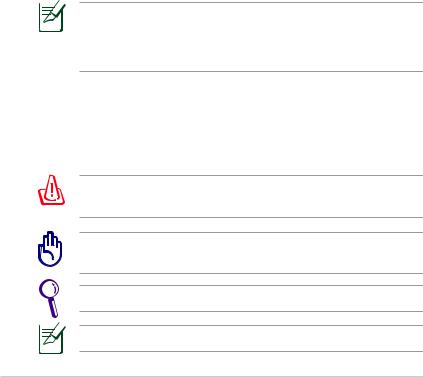
O tomto návode na obsluhu
Práve čítate návod na obsluhu notebooku. Tento návod poskytuje informácie o rôznych prvkoch nachádzajúcich sa v notebooku a o tom, ako tieto prvky používať. Hlavné časti návodu na obsluhu sú:
1.Predstavenie notebooku
Predstavenie notebooku a tohto návodu na obsluhu.
2.Spoznanie súčastí
Poskytuje informácie o prvkoch notebooku.
3.Začíname
Poskytuje informácie o tom, ako začať pracovať s notebookom.
4.Používanie notebooku
Poskytuje informácie o používaní prvkov notebooku.
5.Príloha
Predstavuje voliteľné príslušenstvo a poskytuje dodatočné informácie.
Aktuálne aplikácie, ktoré sú súčasťou sa odlišujú v závislosti na modeli a na geografickej oblasti predaja. Medzi vašim Eee PC a nákresmi v tomto návode môžu byť rozdielnosti. Prosíme vás, berte za to, že váš Eee PC je v poriadku.
Poznámky k tomuto návodu
V rámci návodu sa vyskytuje niekoľko poznámok a výstrah, ktoré vám umožňujú bezpečné a účinné dokončenie určitých úloh. Tieto poznámky majú rôzne stupne dôležitosti, ako je to popísané ďalej:
VÝSTRAHA! Dôležité informácie, ktoré je potrebné dodržiavať kvôli bezpečnej prevádzke.
DÔLEŽITÉ! Životne dôležité informácie, ktoré je treba dodržať, aby ste zabránili poškodeniu údajov, prvkov alebo poraneniu osôb.
TIP: Tipy pre vykonanie úloh.
POZNÁMKA: Informácie o výnimkách z popisovaných situácií.
Návod na obsluhu notebooku
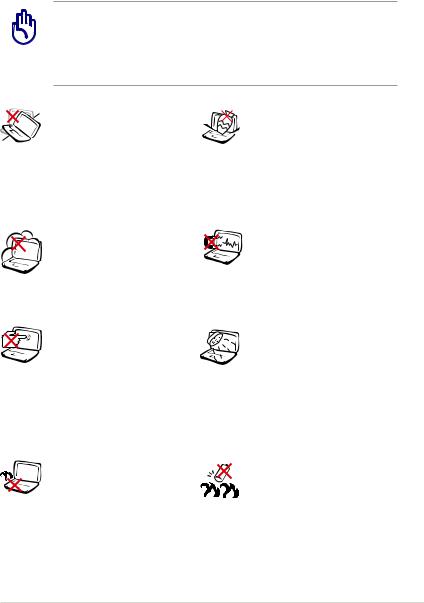
Bezpečnostné opatrenia
Nasledujúce bezpečnostné opatrenia zvýšia životnosť notebooku. Postupujte podľa všetkých opatrení a pokynov. Okrem činností popísaných v manuáli, všetky ostatné servisné činnosti zverte do rúk kvalifikovanému personálu.
Pred čistením odpojte prívod striedavého prúdu a vyberte batériu (batérie). Notebook utrite čistou celulózovou špongiou alebo semišovou tkaninou namočenou v roztoku niekoľkých kvapiek horúcej vody a čistiaceho prostriedku, ktorý nemá brusné účinky. Prebytočnú vlhkosť odstráňte suchou tkaninou.
NEUMIESTŇUJTE na nerovné a nestabilné pracovné povrchy. V prípade poškodenia skrinky vyhľadajte pomoc servisného strediska.
NEVYSTAVUJTE pôsobeniu prašných alebo špinavých prostredí. NEPREVÁDZKUJTE v prípade unikania plynu.
Panel displeja NESTLÁČAJTE 

a ani sa ho NEDOTÝKAJTE. Neumiestňujte v blízkosti malých predmetov, ktoré by
mohli zapríčiniť poškrabanie alebo by mohli vniknúť do notebooku.
Notebook NENECHÁVAJTE na svojom lone alebo akejkoľvek časti svojho tela, čím zabezpečíte vlastné pohodlie a zabránite vystaveniu vysokým teplotám.
Na vrchnú časť notebooku NEUMIESTŇUJTE žiadne predmety a žiadne predmety do
notebooku NESTRKAJTE.
NEVYSTAVUJTE silným magnetickým ani elektrickým
poliam.
NEVYSTAVUJTE vplyvom ani NEPOUŽÍVAJTE pod vplyvom
kvapalín, dažďa alebo vlhkosti. Modem NEPOUŽÍVAJTE počas búrky s výskytom bleskov.
Bezpečnostné upozornenia týkajúce sa batérie:
Batériu NEVHADZUJTE do ohňa. Kontakty NESKRATUJTE. Batériu NEODPÁJAJTE.
Návod na obsluhu notebooku
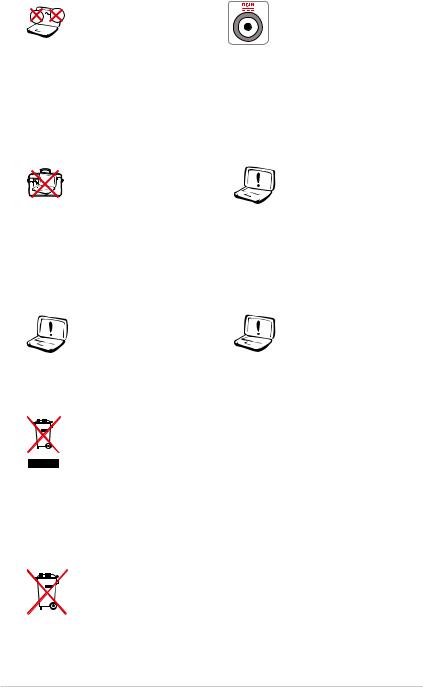





 BEZPEČNÉ TEPLOTY:
BEZPEČNÉ TEPLOTY: 
 Tento notebook by sa mal používať v prostrediach s teplotou okolia medzi 5°C (41°F) až 35°C (95°F).
Tento notebook by sa mal používať v prostrediach s teplotou okolia medzi 5°C (41°F) až 35°C (95°F).
Notebook, ktorý je pripojený do elektrickej siete NEPRENÁŠAJTE a ani ho NEZAKRÝVAJTE materiálmi (ako je napríklad brašna), ktoré by mohli znížiť obeh vzduchu.
NEPOUŽÍVAJTE sieťové káble, príslušenstvo alebo periférne zariadenia, ktoré sú poškodené.
VSTUPNÉ HODNOTY: Pozrite sa na štítok so vstupnými hodnotami na spodnej strane notebooku a uistite sa, že vami používaný sieťový adaptér je
v súlade s týmito hodnotami.
Na povrchu notebooku, alebo v jeho blízkosti NEPOUŽÍVAJTE silné rozpúšťadlá, ako sú riedidlá, benzín, alebo ostatné chemikálie.
Nesprávna inštalácia batérie môže spôsobiť výbuch a poškodenie notebook.
Notebook NEVYHADZUJTE do komunálneho odpadu. Tento výrobok bol navrhnutý tak, aby sa zabezpečilo správne opätovné použitie súčastí a recyklovanie. Symbol preškrtnutého odpadkového koša na kolieskach znamená, že výrobok (elektrické alebo elektronické zariadenie a článková batéria s obsahom ortuti) nie je možné likvidovať
spolu s bežným komunálnym odpadom. Overte si mieste nariadenia týkajúce sa likvidácie elektronických výrobkov.
Batériu NEVYHADZUJTE do komunálneho odpadu. Symbol preškrtnutého odpadkového koša na kolieskach znamená, že batériu by ste nemali likvidovať spolu s komunálnym odpadom.
Návod na obsluhu notebooku
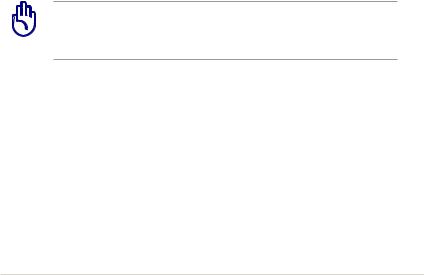
Upozornenie na akustický tlak
Nadmerný akustický tlak zo slúchadiel alebo náhlavných slúchadiel môže spôsobiť poškodenie alebo stratu sluchu. Dôležité je vedieť, že nastavením regulátora hlasitosti alebo vyrovnávača nad strednú polohu sa môže zvýšiť výstupné napätie zo slúchadiel alebo náhlavných slúchadiel a tým úroveň akustického tlaku.
Upozornenie na ventilátor napájaný jednosmerným prúdom
Nezabúdajte, že ventilátor na jednosmerný prúd je pohyblivá súčasť, ktorá môže byť nebezpečná. Nepribližujte sa telom k pohybujúcim sa lopatkám ventilátora.
Opatrenia pri preprave
Notebook pripravíte na prepravu tak, že ho vypnete a odpojíte všetky periférne zariadenia, čím zabránite poškodeniu konektorov (prípojných článkov). Pri vypnutí sa hlava jednotky pevného disku vtiahne, čím sa zabráni poškriabaniu povrchu pevného disku počas prepravy. Preto by ste notebook nemali prepravovať počas doby, kedy je zapnutý. Zatvorte panel displeja a skontrolujte, že je bezpečne zablokovaný v polohe zatvorenia, čím ochránite klávesnicu a panel displeja.
DÔLEŽITÉ! K strate lesku povrchu notebooku môže dôjsť v prípade nesprávnej starostlivosti. Dávajte si pozor, aby ste povrch notebooku nepoškriabali alebo neotierali.
Návod na obsluhu notebooku
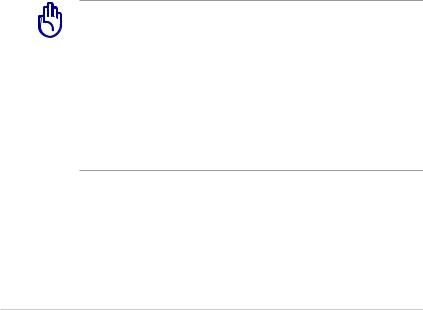
Notebook chráňte
Aby ste notebook ochránili pred špinou, vodou, nárazmi alebo poškriabaním, zakúpte si brašnu určenú na prenášanie.
Batérie vymieňajte
Ak mienite využívať napájanie batériami, pred dlhou cestou sa presvedčte, že tieto batérie, ako aj náhradné batérie sú úplne nabité. Zapamätajte si, že sieťovým adaptérom nabíjate batérie počas doby jeho pripojenia k sieti a k počítaču. Uvedomte, si, že nabiť batériu počas doby, kedy sa notebook používa trvá dlhšiu dobu.
Upozornenia pre používanie na palubách lietadiel
Ak si želáte svoj notebook používať na palube lietadla, spojte sa so zastúpením leteckej spoločnosti. Väčšina leteckých spoločností má zavedené obmedzenia týkajúce sa používania elektronických zariadení. Väčšina leteckých spoločností povolí používanie elektronických zariadení v čase medzi vzletom a pristávaním, avšak nie počas vzletu a pristávania.
DÔLEŽITÉ! Existujú tri hlavné typy zariadení bezpečnosti letísk: Röntgenové zariadenia (používané v prípade položiek umiestnených na prepravných pásoch), magnetické detektory (používané v prípade osôb prechádzajúcich bezpečnostnou
kontrolou) a magnetické snímače (príručné zariadenia používané v prípade ľudí alebo jednotlivých položiek). Svoj notebook alebo diskety môžete nechať prejsť cez röntgenové zariadenia používané na letiskách. Odporúča sa však, aby ste svoj notebook alebo diskety nenechali prechádzať magnetickými detektormi alebo magnetickými snímačmi používanými na letiskách.
10 |
Návod na obsluhu notebooku |
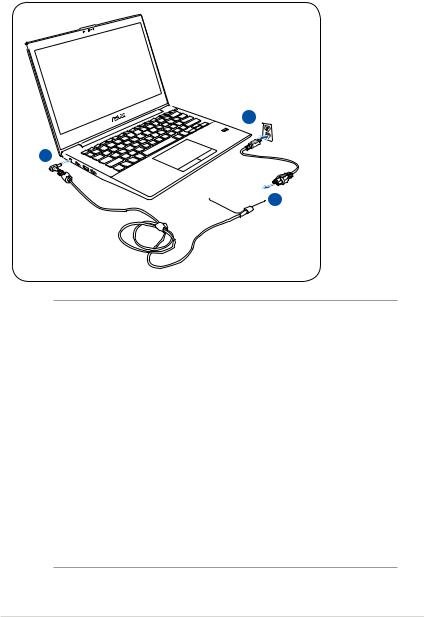
Príprava notebooku
Pre používanie notebooku existuje iba niekoľko krátkych pokynov.
Pripojte sieťový adaptér striedavého prúdu
2
3
 1
1
DÔLEŽITÉ!
•Pred zapnutím po prvýkrát sa uistite sa, že do prenosného počítača je zapojený sieťový adaptér.
•Použite sieťový adaptér dodávaný s notebookom.
•Na prenosný počítač nalepte štítok so vstupnými/ výstupnými parametrami a uistite sa, že sa zhodujú so vstupnými/výstupnými parametrami na napájacom adaptéri. Niektoré modely prenosných počítačov môžu mať viac parametrov výstupných prúdov na základe dostupného SKU.
•Informácie o sieťovom adaptéri:
-Vstupné napätie: 100–240V striedavý prúd
-Vstupná frekvencia: 50-60Hz
-Menovitý výstupný prúd: 3.42 (65W)
-Menovité výstupné napätie: 19V jednosmený prúd
Návod na obsluhu notebooku |
11 |

Otvorenie panela LCD displeja
1.Panel displeja opatrne zdvihnite palcom.
2.Panel displeja pomaly nakloňte dopredu alebo dozadu tak, aby bol uhol sledovania pre vás pohodlný.
Zapnutie napájania
1.Stlačte a uvoľnite tlačidlo na spodnej strane LCD displeja.
2.Jas LCD nastavte pomocou [Fn]+[F5] alebo [Fn]+[F6].
12 |
Návod na obsluhu notebooku |
Spoznanie súčastí2
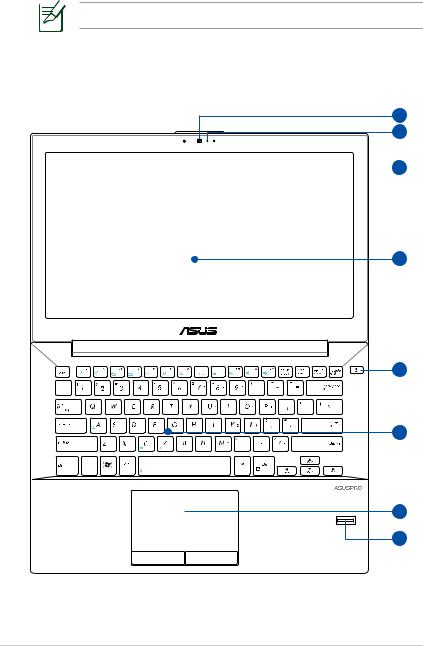
Horná strana
Typ klávesnice bude iný pre každú inú lokalitu.
15.6” model
1
2
 3
3
4
5
e
6
7
8
14 |
Návod na obsluhu notebooku |
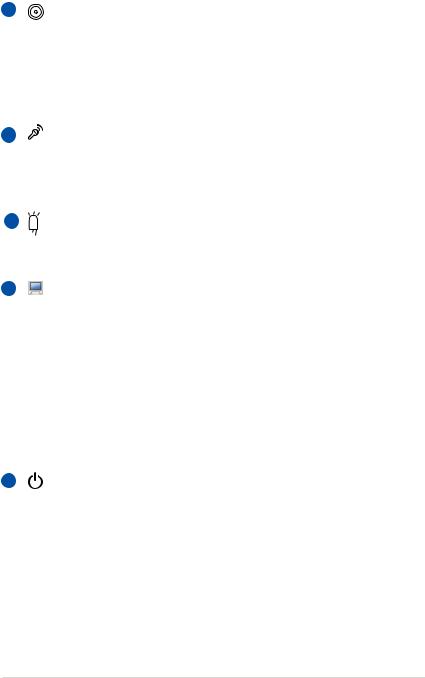
1
2
3
4
5
kamera (na vybraných modeloch)
Zabudovaná kamera umožňuje zachytávanie snímok alebo nahrávanie videa. Je možné ju používať počas video konferencií a v prípade ostatných interaktívnych aplikácií.
U niektorých typoch sa kamera zapne/vypne tak, že dverovú kameru posuniete do polohy ON/OFF (Zap./Vyp.).
Mikrofón (zabudovaný)
Zabudovaný mono mikrofón je možné používať počas video konferencií, na hlasové rozhovory alebo na jednoduché zvukové nahrávky.
Indikátor kamery (na vybraných modeloch)
Indikátor kamery ukazuje, kedy sa zabudovaná kamera používa.
Panel displeja
Funkcie panela displeja sú také isté ako u stolového monitora. Notebook využíva aktívny maticový TFT LCD, ktorý poskytuje vynikajúce sledovanie, podobné ako v prípade stolových monitorov. Na rozdiel od stolových monitorov v prípade LCD panela nedochádza k vzniku žiarenia alebo kmitania a preto je to aj prijateľnejšie pre oči. Na čistenie panela displeja používajte mäkkú tkaninu bez akýchkoľvek chemikálií (v prípade potreby používajte čistú vodu).
Sieťový vypínač
Sieťový vypínač umožňuje ZAPNUTIE a VYPNUTIE napájania notebooku a obnovenie zo stavu STD. Pomocou vypínača ZAPNETE alebo VYPNETE notebook. Sieťový vypínač je funkčný iba v prípade, ak je panel displeja otvorený.
Návod na obsluhu notebooku |
15 |
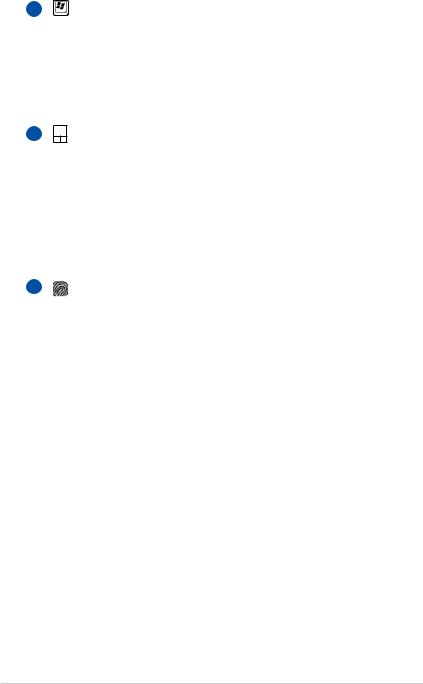
6 |
Klávesnica odolná proti rozliatiu tekutiny |
Táto klávesnica má klávesy v plnej veľkosti s pohodlným pohybom (hĺbka, do ktorej sa klávesy môžu stlačiť) a opierku na dlane obodvoch rúk. Dve funkčné klávesy Windows uľahčujú navigáciu v operačnom systéme Windows.
7 |
Dotyková podložka a tlačidlá |
Dotyková podložka so svojimi tlačidlami predstavuje dotykové zariadenie poskytujúce tie isté funkcie, aké poskytuje stolová myš. Rolovacia funkcia riadená softvérom je dostupná po nastavení priloženého obslužného programu tak, aby umožňovala jednoduchú navigáciu v rámci Windows alebo internetu.
8 |
Snímač odtlačkov prstov (na vybraných modeloch) |
Zabudovaný snímač odtlačkov prstov umožňuje používať zabezpečovací softvér, pričom váš odtlačok prsta slúži ako váš vlastný identifikačný kľúč.
16 |
Návod na obsluhu notebooku |
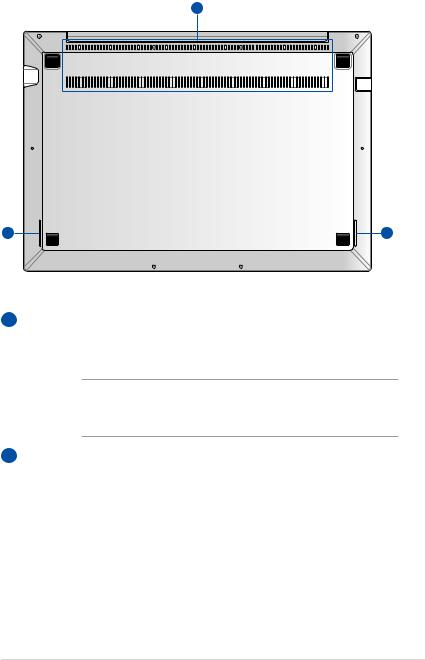
Spodná strana
1
2 |
2 |
1Vetracie otvory
Vetracie otvory umožňujú vstup chladného vzduchu do a unikanie horúceho vzduchu z notebooku.
Presvedčte sa, že papier, knihy, odevy, káble alebo iné predmety neblokujú žiadny z vetracích otvorov, aby nedochádzalo k prehrievaniu.
2Audio reproduktory
Vstavané audio reproduktory vám umožnia počúvať zvuk priamo z prenosného počítača. Zvukové vlastnosti tohto prenosného počítača sú riadené softvérom.
Návod na obsluhu notebooku |
17 |
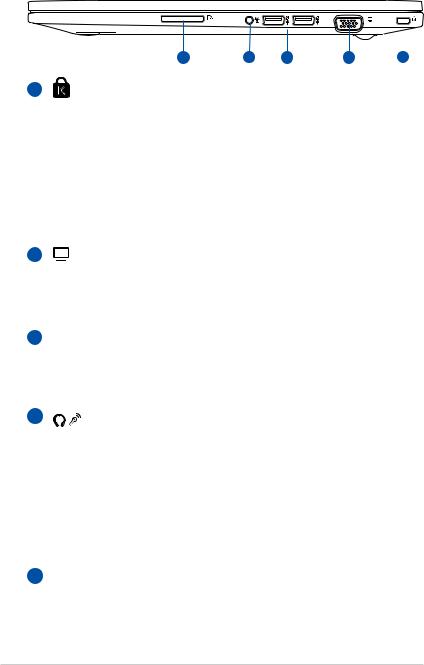
Pravá strana
1
2
3
|
4 |
|
|
|
|
|
|
|
|
|
|
|
|
5 |
3 |
2 |
|
|
|
|
|
|
|
||||
1 |
||||||
Port pre zámok Kensington®
Port pre zámok Kensington® umožňuje zabezpečiť notebook pomocou zabezpečovacích zariadení určených pre notebook, ktoré sú kompatibilné so zabezpečovacími zariadeniami typu Kensington®.Tieto zabezpečovacie výrobky zvyčajne obsahujú kovový kábel a zámok, ktorý zabraňuje preniesť notebook
z upevneného objektu. Niektoré zabezpečovacie výrobky taktiež obsahujú detektor pohybu, ktorý pri pohybe vydáva zvukový alarm.
Výstup pre displej (monitor)
15 kolíkový D-sub port pre monitor podporuje štandardné VGA kompatibilné zariadenie, akým je monitor alebo projektor a umožňuje sledovanie na väčšom externom displeji.
 Port USB (3.0)
Port USB (3.0)
Tento port pre univerzálnu sériovú zbernicu 3.0 (USB 3.0) poskytuje prenosovú rýchlosť až 5 Gbit/sek. a je spätne kompatibilný s USB 2.0.
4 |
/ Kombinovaný konektor s výstupom pre slúchadlá a |
|
vstupom pre mikrofón |
Tento kombinovaný konektor sa môže používať na pripojenie výstupného zvukového signálu z prenosného počítača do reproduktorov alebo slúchadiel, alebo sa môže používať na pripojenie externého mikrofónu alebo výstupných signálov zo zvukových zariadení. Tento konektor automaticky zistí pripojenie zariadenia a zapína funkcie.
5Čítačka pamäťovej karty
Tento notebook je vybavený štrbinou vstavanej čítačky kariet, ktorá podporuje formáty kariet SD.
18 |
Návod na obsluhu notebooku |
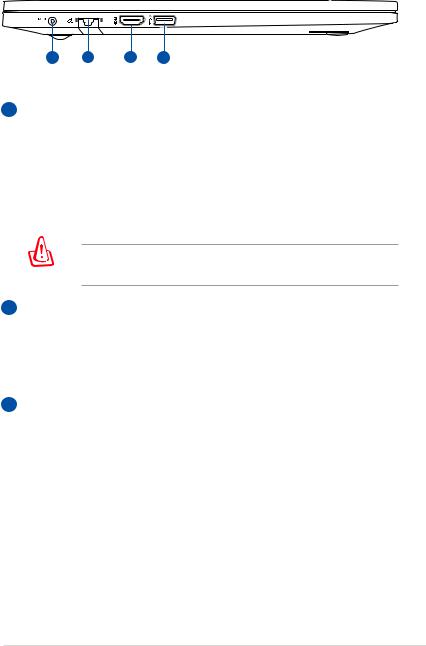
Ľavá strana
1 |
2 |
3 |
4 |
1 

 Vstup pre napájanie (DC)
Vstup pre napájanie (DC)
Dodávaný sieťový adaptér konvertuje striedavý prúd na jednosmerný, čím je možné využívať tento konektor.
Elektrická energia dodávaná prostredníctvom tohto konektora napája notebook a nabíja internú batériu. Aby ste zabránili poškodeniu notebooku a batérie, vždy používajte dodávaný sieťový adaptér.
Varovanie: počas používania môže byť prehriaty. Adaptér nezakrývajte a dodržujte dostatočnú vzdialenosť od svojho tela.
2  Port LAN
Port LAN
Port RJ-45 LAN port s ôsmimi kolíkmi je väčší ako port pre modem RJ-11 a podporuje štandardný kábel Ethernet používaný na pripojenie k miestnej sieti. Zabudovaný konektor umožňuje bežné používanie bez prídavných adaptérov.
3 HDMI Port HDMI
HDMI (multimediálne rozhranie s vysokým rozlíšením) je určené na prenos nekomprimovaných digitálnych zvukových a obrazových signálov z DVD prehrávačov, digitálnych dekodérov a ďalších audiovizuálnych zdrojov do televíznych zostáv, projektorov a ďalších obrazových displejov. Dokáže prenášať vysokokvalitné viackanálové zvukové údaje, ako
aj všetky štandardné formáty obrazu s vysokým rozlíšením z výrobkov spotrebnej elektroniky. Zobrazovacie zariadenia s rozhraním HDMI využívajú metódu rýchleho prenosu
sériových údajov (TMDS) na prenos audiovizuálnych informácií pomocou jedného kábla HDMI.
Návod na obsluhu notebooku |
19 |
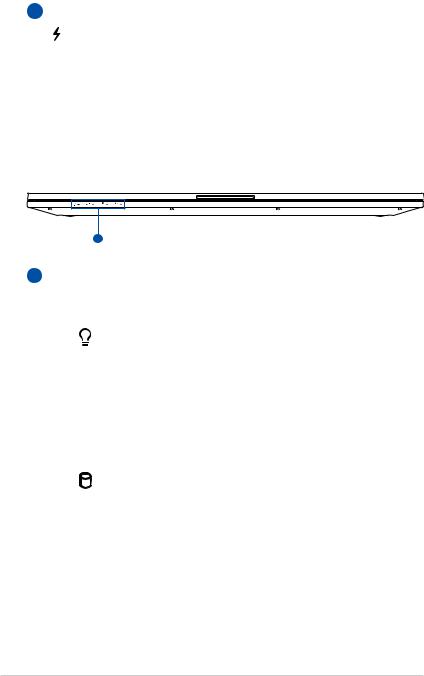
4  Port USB Port (3.0)
Port USB Port (3.0)
Funkcia USB Charge+
Keď je váš prenosný počítač v režime napájania systému, svoje mobilné telefóny alebo digitálne zvukové prehrávače môžete nabíjať pomocou tejto funkcie.
Predná strana
1
1Indikátory stavu
Indikátory stavu pomáhajú identifikovať aktuálny stav hardvéru vášho notebooku.
Indikátor napájania
Indikátor napájania sa rozsvieti pri zapnutí notebooku
a bliká pomaly v prípade, ak je notebook v režime spánku.
 Dvojfarebný indikátor nabíjania batérie
Dvojfarebný indikátor nabíjania batérie
Dvojfarebná dióda LED poskytuje vizuálnu informáciu o stave nabitia batérie
Indikátor činnosti mechanikyr
Tento indikátor sa rozsvieti, keď váš prenosný počítač vstupuje do vnútorných pamäťových diskov.
 Indikátor Bluetooth / bezdrôtovej LAN(vo vybraných modeloch)
Indikátor Bluetooth / bezdrôtovej LAN(vo vybraných modeloch)
Tento indikátor sa rozsvieti, aby vás upozornil, že v notebooku bola aktivovaná funkcia bluetooth alebo funkcia bezdrôtovej siete LAN.
20 |
Návod na obsluhu notebooku |
Začíname3
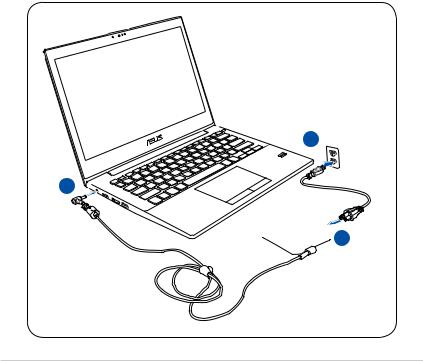
Systém napájania
Používanie napájania striedavým prúdom
Napájanie notebooku obsahuje dve súčasti, systém napájania sieťovým adaptérom a batériou. Sieťový adaptér konvertuje striedavý prúd dodávaný prostredníctvom stenovej zásuvky na jednosmerný prúd hodnoty požadovanej pre napájanie notebooku. Váš notebook sa dodáva s univerzálnym AC-DC adaptérom. To znamená, že sieťový kábel môžete pripojiť k akejkoľvek zásuvke 100
– 120 V, ako aj 220 - 240 V, a to bez nastavenia prepínačov alebo používania sieťových konvertorov. V rôznych
krajinách sa môže požadovať, aby adaptér používaný na pripojenie pomocou sieťového AC kábla podľa normy USA bol zamenený
za kábel vyhovujúci inej norme. Väčšina hotelov je vybavená univerzálnymi zásuvkami podporujúcimi rôzne sieťové káble ako aj napätia. Vždy je najlepšie opýtať sa skúseného cestovateľa na napätia výstupu striedavého prúdu, a to v prípade, ak zo sebou sieťové adaptéry beriete do inej krajiny.
2
3
 1
1
22 |
Návod na obsluhu notebooku |
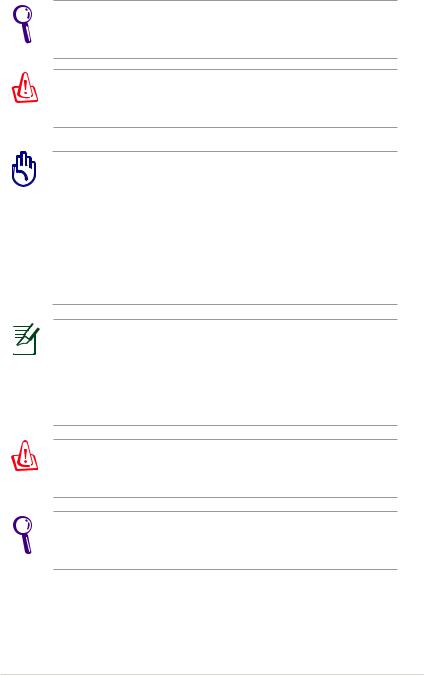
Je možné zakúpiť si cestovnú súpravu určenú pre notebook, ktorá obsahuje sieťové a modemové adaptéry pre takmer každú krajinu.
VAROVANIE! NEPRIPÁJAJTE sieťový AC kábel k AC výstupu pred zasunutím DC zástrčky do notebooku. V opačnom prípade môže dôjsť k poškodeniu AC-DC adaptéra.
DÔLEŽITÉ! Môže dôjsť k poškodeniu v prípade, ak pre napájanie notebooku použijete iný adaptér, alebo ak použijete adaptér slúžiaci na napájanie notebooku na napájanie aj iných elektrických zariadení. V prípade že z AC-DC adaptéra vystupuje dym, je cítiť zápach spálenia alebo ak z adaptéra uniká nadmerné teplo, vyhľadajte pomoc servisného strediska. Pomoc servisného strediska vyhľadajte aj v prípade, ak máte podozrenie, že AC-DC adaptér je chybný. Chybným AC-DC adaptérom môžete poškodiť ako batériu(e), tak aj notebook..
Tento notebook môže byť dodávaný so zástrčkou s jedným, dvoma alebo troma vetvami, a to v závislosti na lokalite. Ak je dodaný so zástrčkou s troma vetvami, je potrebné použiť uzemnenú zásuvku striedavého prúdu, alebo je potrebné
použiť správne uzemnený adaptér, čím sa zabezpečí bezpečná prevádzka notebooku..
VÝSTRAHA! SIEŤOVÝ ADAPTÉR MÔŽE BYŤ POČAS POUŽÍVANIA TEPLÝ AŽ HORÚCI. ADAPTÉR NEZAKRÝVAJTE A DODRŽUJTE DOSTATOČNÚ VZDIALENOSŤ OD SVOJHO TELA.
Sieťový adaptér odpojte alebo vypnite vývod AC s cieľom minimalizovať spotrebu energie počas doby, kedy sa notebook nepoužíva.
Návod na obsluhu notebooku |
23 |
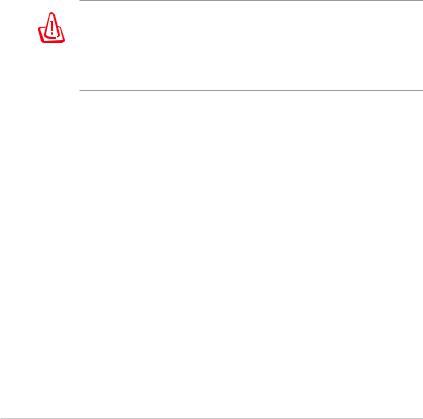
Vybratie batérie:
Starostlivosť o batériu
Batéria notebooku, podobne ako všetky nabíjateľné batérie, má obmedzený počet cyklov nabíjania. Praktická životnosť batérie bude závisieť od teploty prostredia, vlhkosti a spôsobu, akým sa notebook používa. Je ideálne, ak sa batéria používa v teplotnom rozmedzí od 5 °C do 35°C (od 41°F do 95°F). Je potrebné vziať do úvahy skutočnosť, že vnútorná teplota notebooku je vyššia, než je teplota okolia. Akékoľvek teploty nad alebo pod týmto rozsahom skrátia životnosť batérie. Avšak v každom prípade, ak dôjde k zníženiu životnosti batérie, je potrebné zakúpiť novú batériu u autorizovaného predajcu tohto notebooku. Pretože batérie majú aj svoju skladovú životnosť, neodporúča sa kupovať batérie za účelom skladovania.
VÝSTRAHA! Z bezpečnostných dôvodov batériu NEVHADZUJTE do ohňa, NESKRATUJTE kontakty a NESNAŽTE sa batériu rozmontovať. Ak dôjde k nie bežnej činnosti alebo k poškodeniu batérie, ktoré bolo spôsobné nárazom, notebook vypnite a spojte sa s autorizovaným servisným strediskom..
24 |
Návod na obsluhu notebooku |
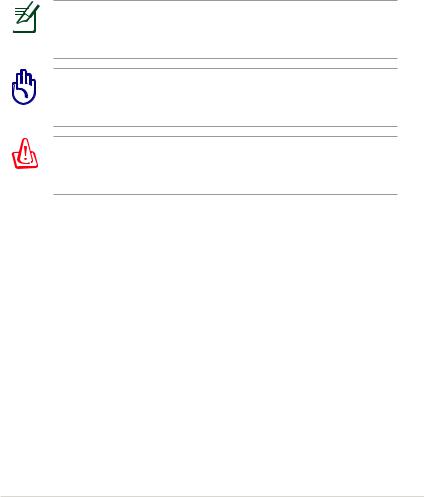
Zapnutie notebooku
Ak notebook zapnete, na obrazovke sa objaví hlásenie oznamujúce skutočnosť, že notebook je zapnutý. Ak je to potrebné, jas nastavte pomocou aktivačných klávesov. Ak potrebujete spustiť nastavenie BIOS, za účelom nastavenia alebo úpravy konfigurácie systému, počas zavádzania stlačte tlačidlo [F2], čím vstúpite do nastavenia pre BIOS. Ak v rámci úvodnej obrazovky stlačíte [Tab], budete môcť vidieť štandardné informácie pre zavedenie operačného softvéru, ako je napríklad verzia BIOS. Stlačením [ESC] sa dostanete do menu pre zavádzanie operačného softvéru s možnosťami pre zavedenie operačného softvéru z dostupných mechaník.
Po zapnutí napájania a pred začatím zavádzania operačného softvéru bude panel displeja blikať. Ide o súčasť testovacieho programu notebooku a nejde o problém displeja.
DÔLEŽITÉ! Aby ste ochránili mechaniku pevného disku, vždy po vypnutí vyčkajte do opätovného zapnutia notebooku aspoň 5 minút.
VÝSTRAHA! Notebook, ktorý je pripojený do elektrickej siete, neprenášajte a ani ho nezakrývajte materiálmi (ako je napríklad brašna), ktoré by mohli znížiť obeh vzduchu.
Samotestovanie pri zapnutí (POST)
Po zapnutí najprv notebook prejde sériou softvérom riadených diagnostických testov nazývaných ‘samotestovanie pri zapnutí (POST)‘. Softvér riadiaci POST je nainštalovaný ako trvalá súčasť stavby notebooku. POST obsahuje záznam o hardvérovej konfigurácii notebooku, ktorý sa používa na vykonanie diagnostického testu systému. Tento záznam sa vytvára pomocou programu pre nastavenie BIOS. Ak POST zistí rozdiel medzi záznamom a existujúcim hardvérom, dôjde k zobrazeniu hlásenia navádzajúceho k opraveniu konfliktu spustením programu pre nastavenie BIOS. Vo väčšine prípadov by mal byť záznam pri obdržaní notebooku správny. Po ukončení testu sa môže zobraziť hlásenie “Žiadny operačný systém nebol nájdený”, a to v prípade, ak bol pevný disk predbežne zaťažovaný bez operačného systému. Toto hlásenie znamená, že pevný disk bol zistený správne a je pripravený na inštaláciu nového operačného systému.
Návod na obsluhu notebooku |
25 |
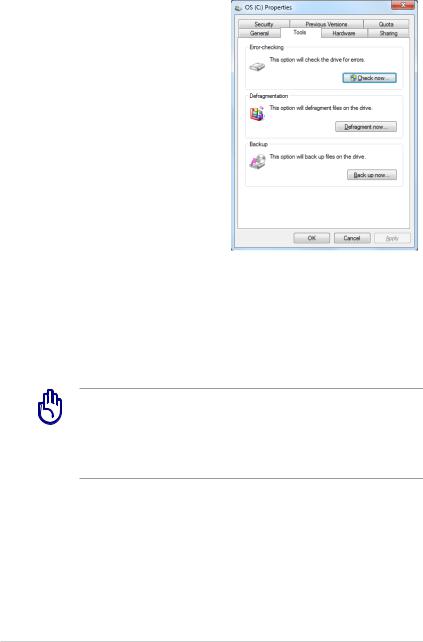
Technológa vlastného monitorovania a ohlasovania
S.M.A.R.T. (Technológia vlastného monitorovania ohlasovania) kontroluje mechaniku pevného disku počas POST a v prípade, ak pevný disk potrebuje vykonanie servisnej údržby, odošle výstražné hlásenie. Ak sa počas zavádzania operačného softvéru zobrazí akékoľvek výstražné hlásenie týkajúce sa kritickej mechaniky pevného disku, okamžite vykonajte zálohovanie svojich údajov a spustite program kontroly disku, ktorý je súčasťou Windows. Spustenie programu
kontroly disku, ktorý je súčasťou Windows: Kliknite na Start (Štart) > zvoľte Computer (Počítač) > kliknite pravým tlačidlom na ikonu pevného disku > zvoľte Properties (Vlastnosti) > kliknite na záložku Tools (Nástroje) > kliknite na Check Now (Skontrolovať teraz) > kliknite Start (Štart). Omnoho účinnejšie preskúmanie a vykonanie opráv vykonáte, ak zvolíte “Scan...sectors (Preskúmať ... sektory)“. V takom prípade však bude proces pomalší.
DÔLEŽITÉ! Ak sa výstražné hlásenia aj naďalej zobrazujú počas zavádzania operačného softvéru a po spustení pomocného programu na kontrolu disku, mali by ste svoj notebook zaniesť do servisného strediska. Ďalšie používanie by mohlo spôsobiť stratu údajov.
26 |
Návod na obsluhu notebooku |
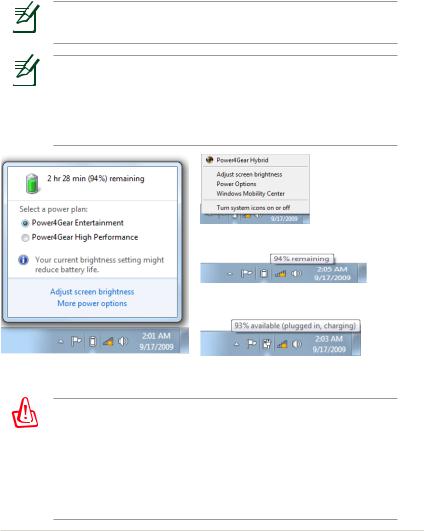
Kontrola výkonu batérie
Systém batérie obsahuje v rámci prostredia Windows štandard modernej batérie, ktorý umožňuje batérii presne oznamovať hodnotu jej zostávajúceho nabitia. Úplne nabitá batéria poskytuje pre notebook niekoľko hodín pracovného výkonu. Avšak presné číslo sa mení v závislosti na tom, ako využívate funkcie úspory energie, v závislosti na vašich pracovných návykoch, CPU, veľkosti systémovej pamäte a veľkosti panela displeja.
Tu zobrazené zobrazenia obrazovky predstavujú iba príklady a nemusia odrážať to, čo vidíte v rámci vášho systému.
V prípade nedostatočného nabitia batérie budete varovaní. Ak budete pokračovať v ignorovaní varovaní týkajúcich sa nedostatočného nabitia batérie, notebook môže prejsť do
režimu dočasného zastavenia (prednastavenie Windows používa STR).
Kliknite ľavým tlačidlom myši na ikonu batérie
Kliknite pravým tlačidlom myši na ikonu batérie
Umiestnite kurzor na ikonu batérie bez sieťového adaptéra.
Umiestnite kurzor na ikonu batérie bez sieťového adaptéra.
VÝSTRAHA! Pozastavenie RAM (STR) netrvá dlho počas doby, kedy dôjde k vyčerpaniu batérie. Pozastavenie disku (STD) nie je to isté, ako vypnutie napájania. STD vyžaduje malú hodnotu napájania a zlyhá v prípade, že žiadne napájanie nie je k dispozícii, a to vzhľadom k úplnému vybitiu batérie, alebo ak neexistuje žiadne napájanie (napríklad odpojenie ako sieťového adaptéra, tak aj batérie).
Návod na obsluhu notebooku |
27 |

Nabíjanie batérie
Pred používaním batérie na cestách je potrebné batériu nabiť. Nabíjanie batérie začne akonáhle notebook pomocou sieťového adaptéra pripojíte k externému napájaniu . Pred prvým použitím batériu úplne nabite. Novú batériu je potrebné úplne nabiť pred odpojením notebooku od externého napájania. Ak je notebook vypnutý, nabíjanie batérie trvá niekoľko hodín; ak je notebook zapnutý, nabíjanie batérie trvá dvakrát dlhšie. Svetlo nabíjania batérie zhasne po nabití batérie.
Batéria sa začne nabíjať akonáhle nabitie batérie poklesne pod hodnotu nabitia rovnajúcu sa 95%. Tým sa zabráni častému nabíjaniu batérie. Minimalizovanie počtu cyklov nabíjania pomôže predĺžiť životnosť batérie.
Nabíjanie batérie sa zastaví ak je teplota veľmi vysoká, alebo ak je napätie batérie veľmi vysoké.
VÝSTRAHA! Nenechávajte batériu vybiť sa. Batéria sa časom vybije. Ak batériu nepoužívate, je potrebné ju raz za tri mesiace nabiť, aby sa predĺžila jej obnovovacia kapacita. V opačnom prípade môže dôjsť k zlyhaniu nabíjania.
28 |
Návod na obsluhu notebooku |

Voľby pre napájanie
Sieťovým vypínačom zapnete (ON) a vypnete (OFF) notebook alebo notebook prepnete do režimu spánku alebo hybernácie. Aktuálne funkcie sieťového spínača dokážete prispôsobiť vo Windows Control Panel (Ovládací panel Windows).„Power Options (Možnosti napájania).“
Ďalšie možnosti ako„Switch User (Prepnúť užívateľa), Restart (Reštartovať), Sleep (Spánok), alebo Shut Down (Vypnúť),”získate kliknutím hrotom šípky na ikonu zámku
Reštartovanie a opätovné zavedenie
Po vykonaní zmien v operačnom systéme vám bude prikázané reštartovať systém. V rámci niektorých inštalačných procesov sa zobrazia dialógové okná umožňujúce reštartovanie. Manuálne reštartovanie systému vykonáte stlačením tlačidla Štart Windows. Následne zvoľte Vypnúť a následne Reštartovať.
DÔLEŽITÉ! Aby ste ochránili pevný disk, pred opätovným zapnutím vyčkajte aspoň 5 sekúnd od vypnutia.
Návod na obsluhu notebooku |
29 |
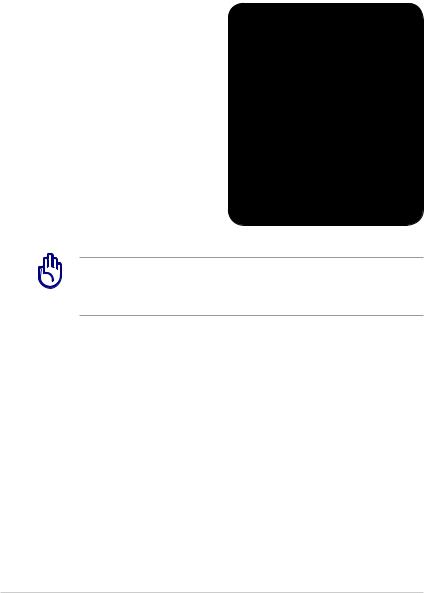
Núdzové vypnutie
V prípade, ak nedokážete svoj operačný systém správne vypnúť alebo reštartovať, existuje ďalší spôsob vypnutia notebooku:
•Podržte sieťový vypínač  počas doby dlhšej ako 4 sekundy, alebo.
počas doby dlhšej ako 4 sekundy, alebo.
DÔLEŽITÉ! Núdzové vypnutie nepoužívajte počas zapisovania údajov, v opačnom prípade dôjde k strate alebo k zničeniu údajov.
30 |
Návod na obsluhu notebooku |
